Er du på udkig efter at tjene penge på dine reservationer af lokaler? Med Timely, kan du nemt opsætte priser for betalte pladsreservationer, så du kan generere indtægter, mens du effektivt administrerer dine begivenhedsrum. I denne vejledning vil vi udforske fordelene ved at bruge denne funktion, hvordan du konfigurerer den på dit dashboard og lejeprocessen for dine kunder.
1. Fordele ved at bruge funktionen til betalt pladsreservation
Ved at aktivere betalt pladsreservation åbner du op for nye indtægtsstrømme for din virksomhed eller organisation. Uanset om du lejer mødelokaler, begivenhedsrum eller rekreative områder ud, giver denne funktion dig mulighed for problemfrit at opkræve betaling for bookinger. Fordelene omfatter:
- Indtægtsgenerering: At tjene penge på dine pladsreservationer giver dig mulighed for at generere yderligere indtægtsstrømme til din virksomhed eller organisation.
- Strømlinet bookingproces: At tilbyde online betalte reservationer tilbyder bekvemmelighed og strømliner bookingprocessen for både dig og dine kunder.
- Forbedret sikkerhed: Timely's kontooprettelse og login-proces og integrationer med PCI-kompatible betalingsgateways sikrer sikkerheden for dine rumkalenderreservationer og onlinebetalinger.
2. Sådan opsætter du priser for betalte pladsreservationer
Før du opsætter priserne for dine betalte pladsreservationer, skal du sikre dig, at du har tilføjet en betalingsgateway til din Timely konto. Hvis du ikke allerede har gjort det, skal du følge instruktionerne link..
Lad os nu fortsætte med at konfigurere betalte pladsreservationer:
- Log ind på din Timely konto.
- Naviger til hovednavigationsmenuen og klik på Spillesteder, Vælg derefter Spaces.
- Hold musen over den ønskede plads og klik på Redigere, eller klik på den grønne +Tilføj vare knappen øverst på skærmen for at oprette et nyt rum.
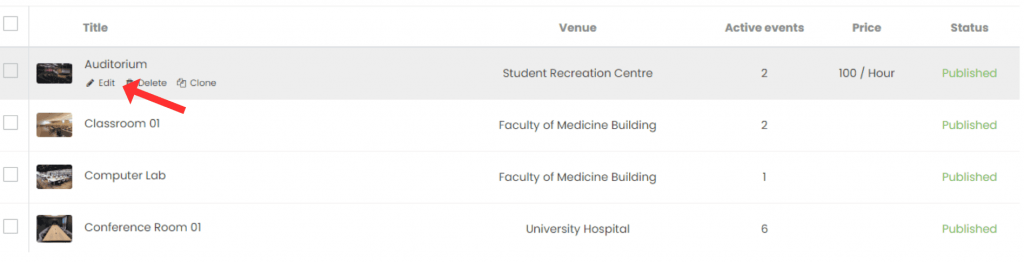
- Gå derefter videre til prisfastsættelse, klik derefter på afkrydsningsfeltet Aktiver bookingopladning for at tjene penge på pladsbookinger. Her kan du angive gebyrbetegnelsen, give en detaljeret beskrivelse, indstille satsen og bestemme, hvordan gebyret skal anvendes: Pr. begivenhed or Pr. tidsinterval.
Når du vælger Pr. begivenhed, behøver du kun at angive et enkelt prisbeløb.
Men når du vælger Pr. tidsinterval, viser formularen tre yderligere felter:
- beløb – den pris, du opkræver for hver blok.
- Længde – blokkens varighed (numerisk værdi).
- Enhed – vælg om blokken måles i minutter, timer eller dage.
Med denne mulighed beregner systemet automatisk den samlede bookingpris ved at gange blokprisen med den samlede reserverede tid. For eksempel vil en booking på to timer med en pris på $100 pr. 60 minutters interval automatisk summere $200 ved kassen.
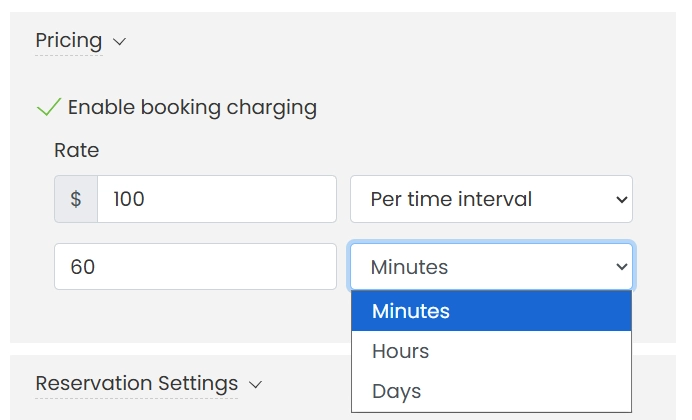
- Klik til sidst på Gem knappen for at gemme oplysningerne.
3. Hvordan vil dine kunder anmode om at leje dine lokaler?
Af sikkerhedsmæssige årsager skal dine kunder oprette en konto hos Timely for at indsende anmodninger om pladsreservation. Denne anmoder-/afsenderkontooprettelse og log-in-proces beskytter dine pladsreservationer.
Nye indsendende brugere vil modtage en e-mail, der beder dem om at bekræfte deres e-mailadresse for at aktivere deres konto. Eksisterende Timely afsenderbrugere kan blot logge ind på applikationen.
Ved tilmelding modtager alle systembrugere med en godkendelsesrolle en automatisk e-mail, der informerer dem om den nye afsenderbruger. De kan godkende eller afvise den nye indsender, medmindre automatisk godkendelse er valgt.
Efter at have logget ind kan brugerne få adgang til kalenderen med muligheder for sted og plads. Sådan kan de indsende reservationsanmodninger:
- På hovedkalendersiden er de i stand til at overvåge pladser og tilsvarende gebyrer. Her kan de også filtrere mellemrum efter dato og klokkeslæt tilgængelighed.
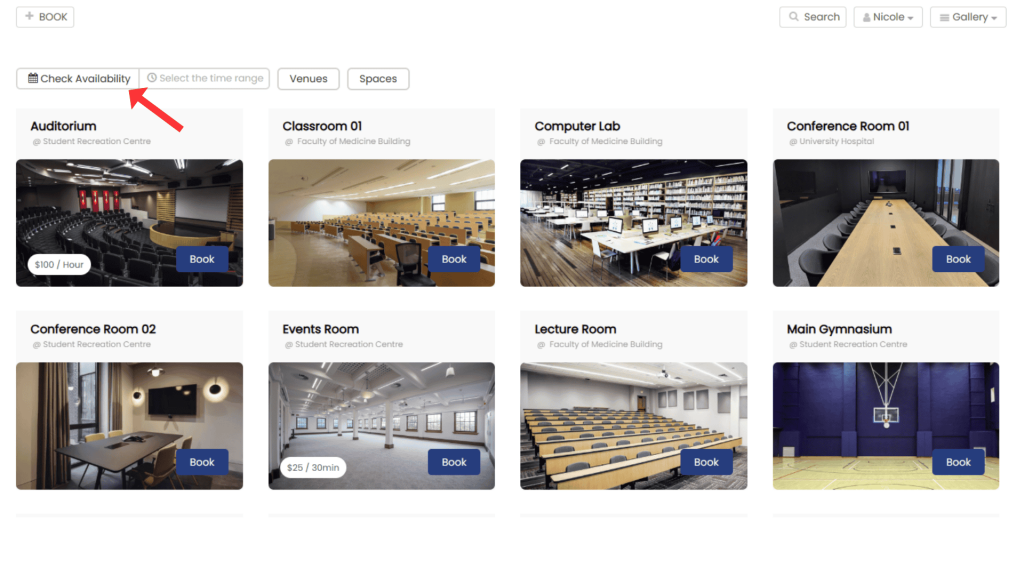
- Klik derefter på det respektive rumbillede for at se detaljer som adresse, beskrivelse og tilgængelighed.
- Ved at trykke Book, vil de have adgang til pop-up reservationsformularen. Hvor de kan give detaljer om deres begivenhed, herunder dato, klokkeslæt og beskrivelse, samt besvare rumrelaterede spørgsmål.
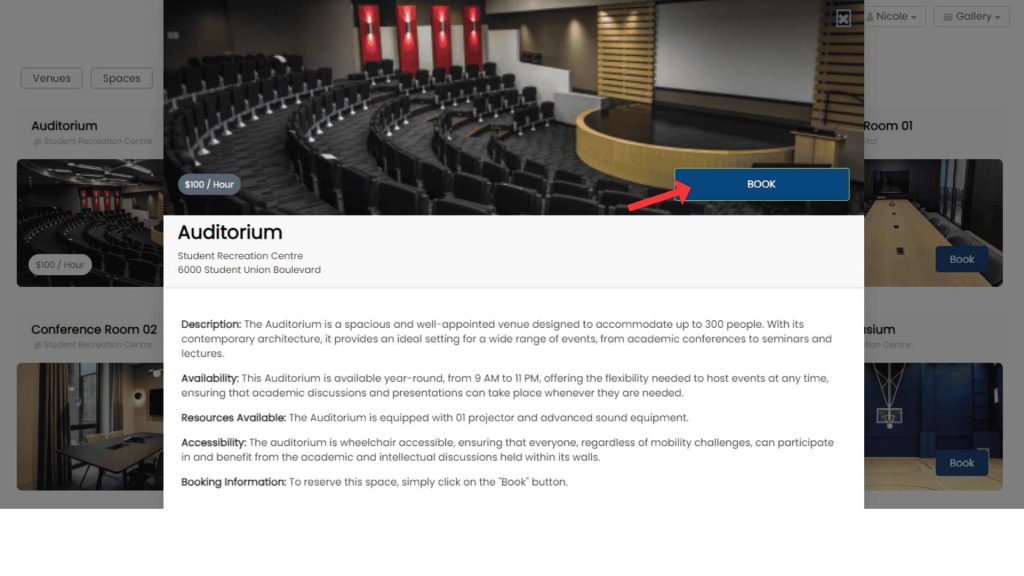
- Nederst i formularen vil de se mere information om det gældende pladslejegebyr. Systemet vil beregne gebyrerne baseret på de anmodede pladsreservationstidsslots.
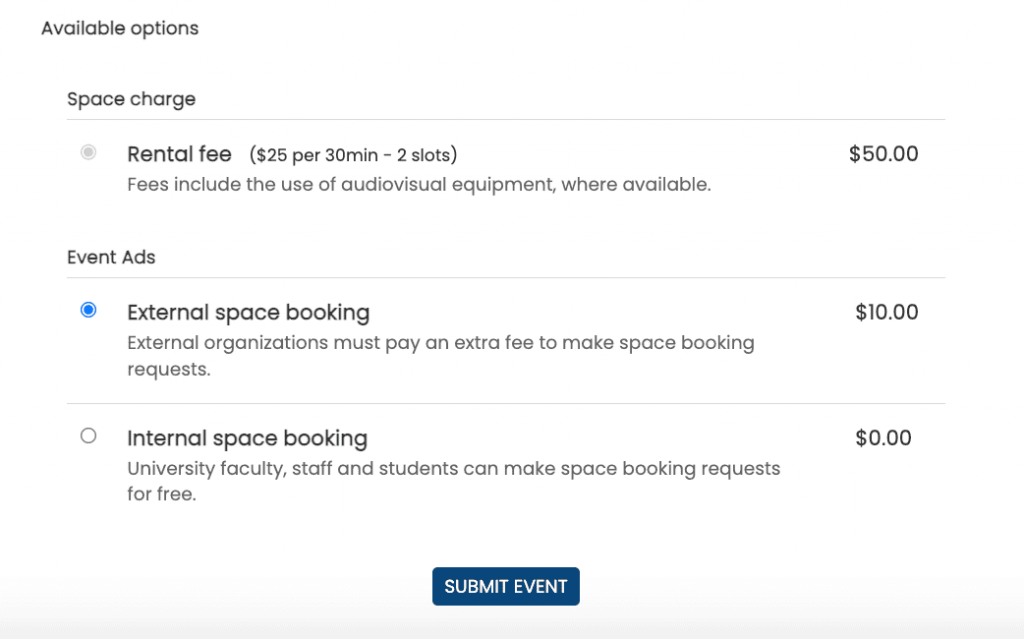
- For at fortsætte med reservationen skal de trykke på Send begivenhed. Hvis alle nødvendige oplysninger er angivet, åbnes en ny side på skærmen, der beder indsenderen om at tilføje sine fakturerings- og kreditkortoplysninger.
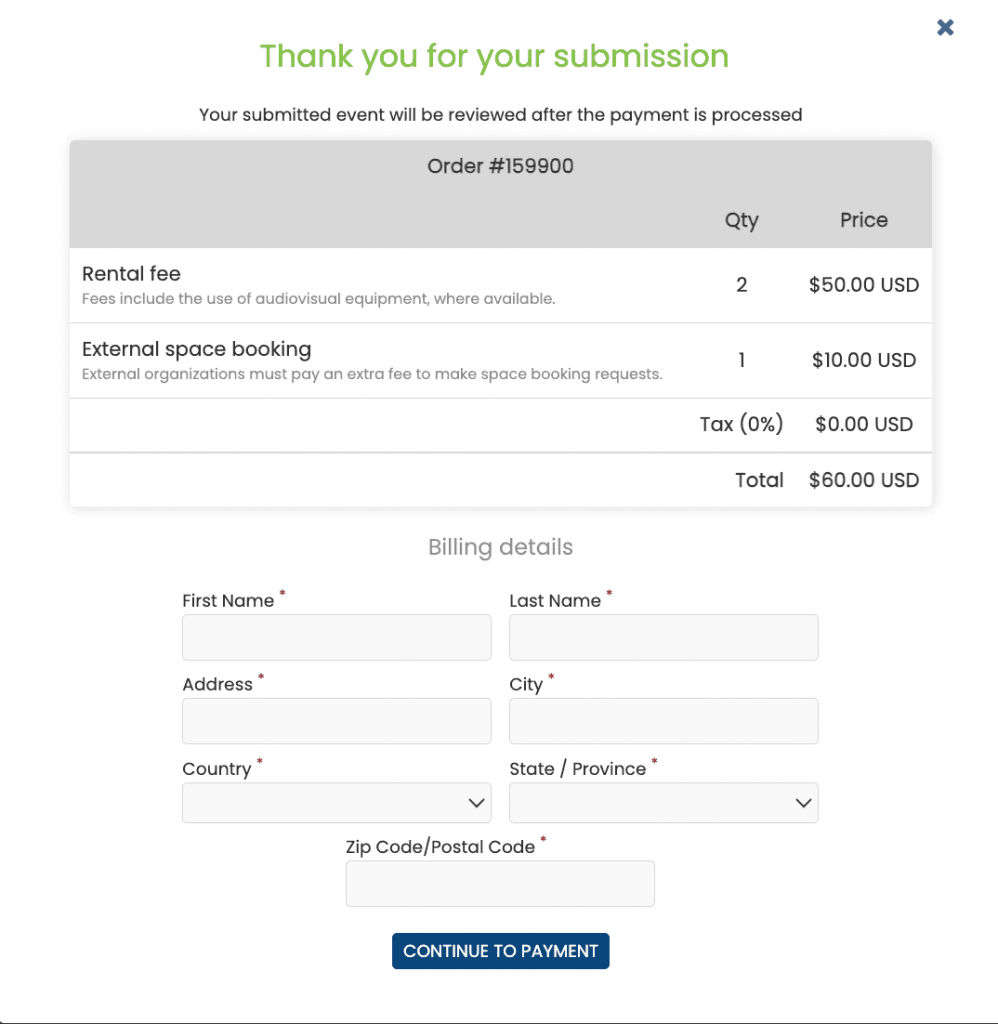
- Når betalingen er behandlet, viser systemet en takbesked og sender en bekræftelses-e-mail med reservationsanmodning til afsenderen. Derudover sender den en automatisk e-mail til alle kontoadministratorer brugere med en godkendelsesrolle, underrette dem om den nye anmodning om pladsreservation.
Brug for yderligere hjælp?
For yderligere vejledning og support, besøg venligst vores Help Center. Hvis du har spørgsmål eller brug for hjælp, tøv ikke med at kontakte vores kundesuccesteam ved at åbne en supportbillet fra din Timely kontos dashboard.
Hvis du har brug for yderligere hjælp til implementering og brug Timely mødestedsstyringssystem, vi hjælper gerne. Udforsk alle professionelle tjenester vi kan tilbyde dig, og kom i kontakt med os dag!